 うぉず
うぉず
※最新の2019年版のホーム画面記事はこちら(当記事と合わせて楽しんでほしい)→【2019】作業効率化の鬼がおすすめアプリ27選を晒してみた with iPhone XS Max
私のホーム画面はこんな感じ
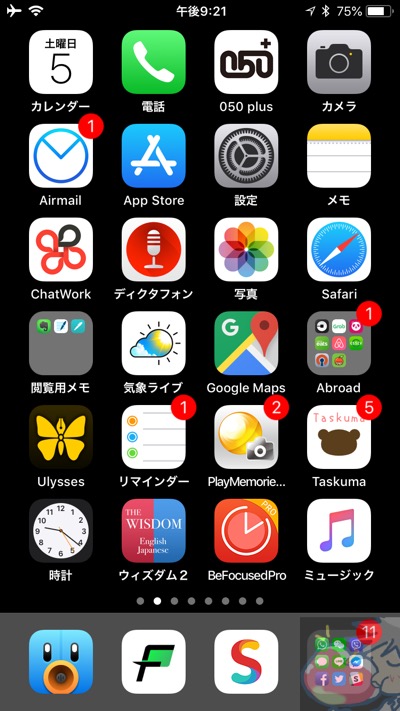
シンプルなように見えて実はこの配置にはある秘密が隠されている。
それは・・・
※重要「配置の秘密」
Dockに重要なアプリを置く人は多いが、それはあまり効率的ではないと思う。
私は、強く主張したい。
「重要なアプリは右下に固めるべきだ。」
考えてみれば分かるのだが、右利きの人なら片手ですぐに即アプリを起動させる事ができる方が良い。
私の中では以下のように重要度が決まっている。

ゆえに、以下の記事では重要度が高い右下から順番にアプリを紹介していく。一度試すとやめられない配置になるので、ぜひあなたにも取り入れてほしいと願う。
補足:2017年からの変更点
補足的ではあるが、私のホーム画面2017年から以下のように変化している。
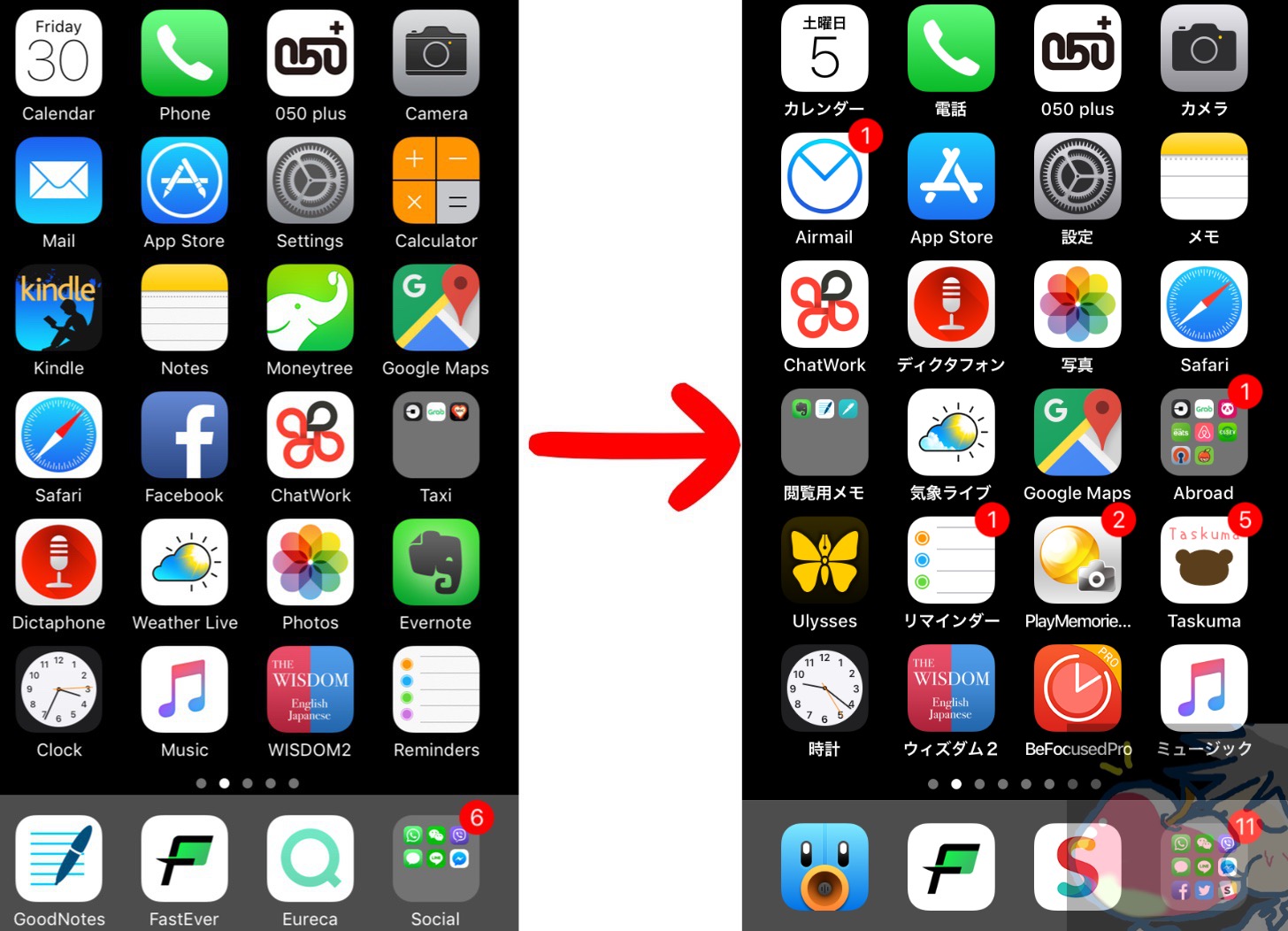
右下に重要度が高いアプリを配置する考えは全く変わっていないのだが、Twitterアプリを取り入れたり、メインブラウザをSmoozにしたりと大きな変化があった。
旧ホーム画面のレビュー記事については以下の記事に残してあるので
もし、あなたが興味があるなら、ぜひ読んでみてほしい。
重要度★★★★★:1日に何回も起動させるアプリ6選
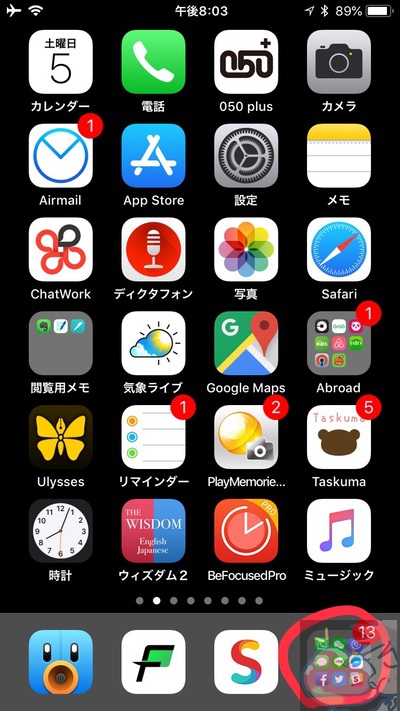
1日に何度も起動させるようなアプリは連絡系のアプリがほとんどだ。
ゆえに、私は「Social」というフォルダを作りそこにメッセージアプリやSNSアプリを集めている。本当は1、2個に抑えたいのだが、知人により連絡してくるアプリが違うのでこのような形になった。
主な内容は以下の通りだ。
Messenger
私が一番好きなメッセージアプリ。Facebookはほとんど使わないがMessengerは毎日使っている。
最近ではMessagerで電話をすることも多い。
起動も早いし安定している。パソコン、タブレットとの連携も良い。
メッセージアプリの中ではぶっちぎりで1番使いやすいのだが・・・なぜか日本ではLINEが流行ってしまっている。
iPhone標準メッセージアプリ
電話番号でやり取りする標準アプリだ。
あまり使っている人がいないのが不思議。簡単な連絡はこれ1つでパパッと済ますのが一番簡単。
特に、海外だとネットが弱いので電話回線で連絡するこのメッセージアプリは重宝する。
LINE
セキュリティ面や、パソコン・タブレット・スマホとの連携が最低最悪のアプリ。使いたくはないが、なぜか日本人は好きなので仕方なく使っている。
LINEはパソコンやタブレットで同じアカウントを使うときは連携させたりする必要がある。
面倒だし、そんなことをしなくてはいけない意味も分からない。起動も遅いし画面も固まりやすい。
それでも使わなければならないのは、強者が強者である所以なのだろう。家族も友人も、取引先の人もみんなLINEでメッセージしてくれるので仕方なく使っている。(LINEへの愚痴は言い始めると止まらないのでこの辺りでやめておく)
WeChat,Viber,WhatsApp等
これらのアプリは一応入れているという感じだ。たまに海外の友人から連絡が来る。
この中ではViberがまだ使いやすいように思う。起動が早い。
あとのアプリはどっこいどっこいと言ったところだろうか。Instagramもメッセージ用に始めたが、1枚も写真は投稿していない。
重要度★★★★:1日に何回も起動するのですぐに開きたいアプリ3選
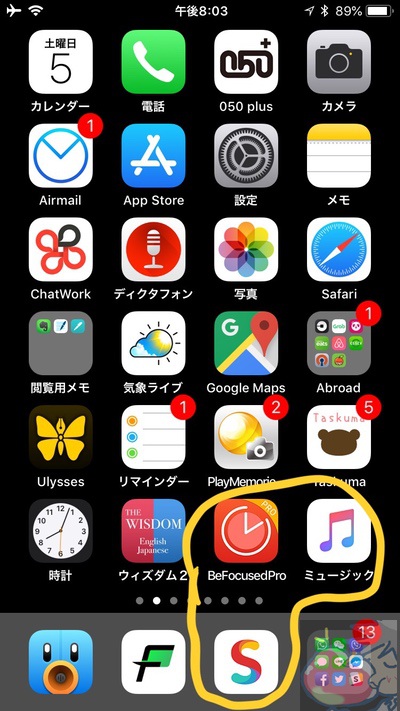
この場所には1日に何回も起動させたいアプリを配置させている
メッセージアプリほど頻度は高くないが、私の仕事を効率化させてくれる素晴らしいアプリたちだ。ぜひ、あなたにも全てのアプリを使って見てほしいと思う。
Apple Music(純正ミュージックアプリ)
私が家族と今、超絶ハマっている音楽アプリが「Apple Music」だ。
3ヶ月無料で利用できるので、まずは一度使ってみてほしい。本当にものすごいサービスだ。
→【3ヶ月無料キャンペーン中】Apple Musicを試してみる
もう、ね。ヤバい。ハマりすぎてる。作業効率が格段に上がる。はっきり言ってApple Musicのない生活はもう考えられない。
好きな音楽は集中力を向上させてくれるし、キープさせてくれる。実際、私は以下のプレイリストを聴きまくって集中力をあげている。
実際のApple Storeで流れている神プレイリスト。
Apple Musicには超高画質・音質のミュージックビデオも大量に配信されている。以下のアーティストのミュージックビデオは世界的にかなり話題になっているのでチェックしてみるのもいいだろう。
ぜひ!Apple Musicをあなたの生活の一部に。
詳しいレビュー記事はこちら→今さら聞けないApple Musicとは?ゼロから分かる完全レビュー|設定・使い方・解約方法
BeFocusedPro
少し以前に、ホーム画面から外していたこのBeFocusedPro。
ポモドーロテクニックと言う集中力を維持するための時間管理アプリなのだが・・・「もう、このアプリに頼らなくても集中できる様になった!」と思って外していた。
だが・・・
やはり、私にはBeFocusedProが必要だと気付いたのでまたホーム画面へ戻ってきた。強制的に集中モードにできるこのBeFocusedProはマジで神。中毒性がエグい。
ぜひ、使ってみてほしい。
詳しいレビューはこちら→作業効率化オタクが感動!Be Focusedアプリをレビュー【使い方・設定】
Smooz ※超重要アプリ
「日本国民が全員使うべき!!!!!」
iPhone歴8年の私がついに究極のブラウザアプリを見つけた!!と感動したアプリがこのSmoozだ。はっきり言ってすごい。すごすぎる。
詳しいレビューは以下の記事で書いているが、検索スピード、ユーザーへの対応、直感的なブラウザ操作どれをとっても世界一だ。
世界一のブラウザSmoozの神機能9つを完全解説【使い方・設定】 | Apple信者1億人創出計画
iPhoneに標準搭載されるべき素晴らしいアプリだ。
以前はこの位置にEurecaという高速検索アプリを配置していたのだが、Smoozでも高速検索は可能だし、ブラウジング中の操作もSmoozの方が上なのでSmoozへ乗り換えた。
特に、CEOの加藤さんの対応がヤバい。私がTwitterで呟いただけでこの反応。
今までユーザーさんが書いてくれた紹介ブログの中で、最も情熱的な記事!
ほんとにうれしいなぁ。 https://t.co/Zcj5TfYq8f— 加藤雄一 @ Smooz の起業日記 (@sassymanyuichi) January 14, 2018
こういう対応されたらアプリのファンになるし、Smoozを使っているだけで、毎日が楽しくなる。ほんとに楽しくなる。
毎回、ユーザーの事を考えて素晴らしいアップデートを繰り返してくれるし、これからのSmoozの進化に目が離せない。
重要度★★★:毎日起動させるが緊急性はないアプリ5選
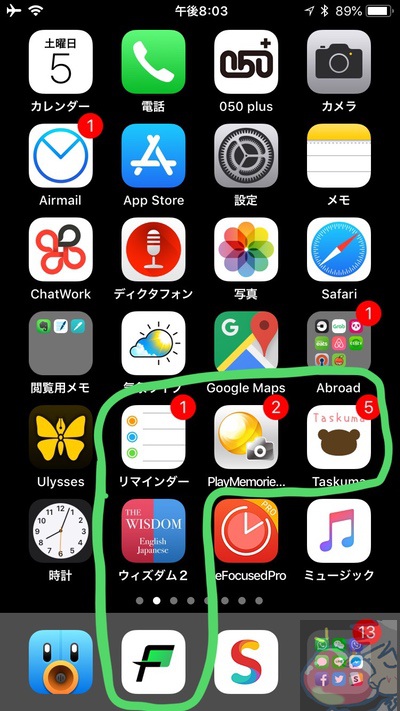
この場所には毎日1回は起動させるがそこまで頻度は高くない、かつ緊急性の高くないアプリを設置している。
個人的には1日に1〜3回くらい起動させるようなアプリを設置するのが良いと感じている。
たすくま
買ってしまった・・・
超高級アプリ。ずっと迷っていたけど・・・
評判もいいし・・・
「これで生活が変わるなら!!買ってやれ!!!」
ということで買ってみたところ。。
大正解だった。いやぁ、素晴らしいアプリだ。時間管理・Todo系のアプリなのだが、はっきり言ってやばい。文句なしに1軍入り。たまにこういうアプリに出会うからアプリ探しはやめられない。
近日、超長文のレビューを公開予定。
PlayMemories
ソニーのRX100 M3を購入したので、カメラからWiFiでiPhoneに写真転送するのに必要なアプリ。
いやぁ、マジで素晴らしい。写真を撮影するのがより楽しくなった。夜景も綺麗だし、ボケも綺麗に撮れるし、コンパクトだし。
大切な人との写真も、毎日たくさん撮影できる。写真はやっぱり最高だ。
ウィズダム英和・和英辞典2
私は日々、英語学習をしているので、辞書・翻訳系のツールは必須だ。
Google翻訳やその他の辞書アプリを色々と使ったが、検索スピードや精度を考慮すると、ウィズダム英和・和英辞典2が一番良かった。
この場所に辞書系のアプリを置いておけば、急に英語で話しかけられたりした時にも対応できるので、この場所に落ち着いた。
辞書アプリ、翻訳アプリは様々なものがあるが、日々使うなら即タップして起動できる位置に置くことをお勧めする。
ちなみに、私は海外旅行に行ったときはひたすらこのウィズダム辞典を使いまくっている。
2018年からはオンライン英会話も始めたので、高速で調べたいときに本当に役立っている。なくてはならない存在だ。
iPhone標準リマインダーアプリ
色々とリマインダー、ToDoアプリを使ってきたのだが、結局はiPhone標準アプリに落ち着いた。
すぐにやらなくてはいけない事、急に思い出した用事などをすぐに打ち込む必要があるのでこの場所に置いている。
Apple Watchとの連携もスムーズなので、やはりリマインダーアプリはApple標準のものが一番良いと思う。
仕事効率化の点で言えば、「後から○○やらなきゃな〜。」と思い続けるのは脳を疲れさせるだけなので、思いついたらとりあえずパパッと書き出した方が良いという研究データがある。
実際、書いた時点で脳は書いた内容を記憶せずに忘れるため、その分スペースが出来るわけだ。脳も休まる。最近、流行りのマインドフルネスにも繋がる。
と、良い事づくめなのでリマインダーアプリは重要な位置に設置するべきだ。
リマインダーの具体的、かつ効果的な使い方は以下で解説している。
これ知ってる?Apple純正リマインダー5つの使い方と小技教えます
FastEver2
もし、あなたがiPhoneを使ってアイディアをメモしたり、レストランで写真を撮ったりする人なら必ず「FastEver2」を取り入れてほしい。
特に私は仕事の効率化をしたい人には絶対にオススメしている。
詳しくは以下の記事を読んでほしい。Fastever2で出来ることの多さと、その質に驚くはずだ。
【※長文注意】日本一のFast ever2レビュー!使い方・設定まとめ
重要度★★:たまに起動させるアプリ14選
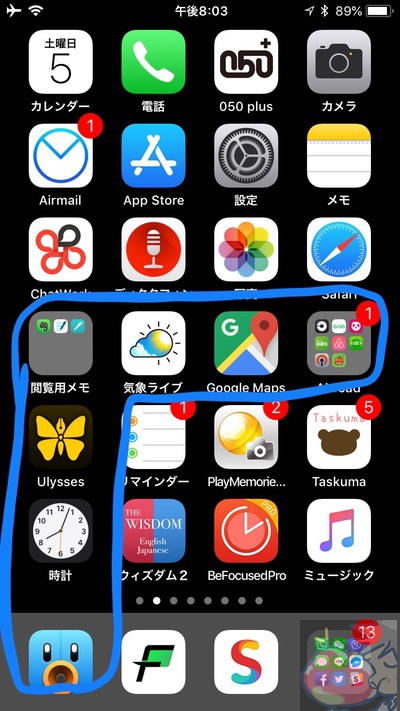
私の中では、2、3日に1回起動させるアプリ群と言ったところだろうか。
重要度はそこまで高くはないが、たまーにすぐに起動させたい時があったりするのでこの位置に配置させている。
旅行系アプリ7選
私は海外旅行の頻度がそこまで高くはないのだが、海外旅行の度にアプリの配置を変えるのは面倒なのでこの位置にまとめて配置させている。
これらのアプリは海外に行くなら利用した方がよいとは思う。
ちなみに、Currencyは以下の記事でレビュー済み。間違いなく神アプリ。
海外旅行の前に!通貨換算アプリCurrencyを今すぐ使うべし【設定・使い方】 | Apple信者1億人創出計画
余談ではあるが、海外SIMカード問題については以下の記事でかなり濃い話をしているので参考にしてみてほしい。
【iPhone】いざ海外へ!でも、どれが一番おトクなの?現地SIM?イモトのWi-Fi?海外パケット放題? | Apple信者1億人創出計画
Google Maps
方向音痴の私が非常によく使うアプリ。最近は出張したりなど知らない土地に行くことが増えたのでよい一層必要になる。
気象ライブ
個人的には天気アプリNo,1アプリだ。
まず、見た目がきれい、かっこいい、シンプル、と全て揃っている。
さらに降水確率を1週間分見れる。かつ、当日の天気・降水確率を3時間単位で予測してくれているので、傘が必要な時間帯も分かる。
私は、先日、セールで有料版を購入したのだが、無料版でも十分活用できるよいアプリだと思う。
確認用メモ3つ
ここにはiPadで主に利用するが、たまーに確認としてiPhoneで閲覧するメモアプリ2つを配置。
GoodNotes4
私が、PDF閲覧・編集に最も重宝しているのがこのGoodNotes4アプリだ。
Goodとは言っているが、もはやGoodではなく、Great、もしくはFantasticノートでも良いくらいに素晴らしいアプリだ。
特にiPad ProとApple Pencilを組み合わせてGoodnotesを使った時の威力と言ったら計り知れない。iPhoneでは編集はしないがPDFを見直す際に使うため、この位置へ配置。
もし、あなたがPDF閲覧・編集を普段行うことがあるのであれば一度、導入を検討してみる事を推奨する。
【iPad】PDF編集アプリにGoodNotes4を全力でオススメする3つの理由
Evernote
主に、ブックマークぶちこみ用として使っている第二の脳Evernoteをここに配置。
たまにノートを見返したり、ブックマークを探したりしている。
Noteshlef2
私の大好きなアプリ、というか私の彼女と言ってもいいほどに日々を一緒に過ごしているノートアプリNoteshelf2をここに配置。
基本的にはiPadで利用しているアプリなのだが、お風呂で読書ノートを見直すためにここに配置させている。
Noteshelf2への愛は以下の記事を読んでほしい。ここに書くと1万文字以上になってしまう。それほど素晴らしいアプリだ。
【保存版】Noteshelf2を完全レビュー!神機能9つを徹底解説!初代との違いは? | Apple信者1億人創出計画
Ulysses
当ブログを支えているアプリUlyssesをここに配置。
私は基本的には当ブログの記事は、iPadのUlyssesで執筆しているのだが、たまにふとアイディアが浮かんだり、付け足したい部分などをすぐにメモ書きたくなる時がある。
その際に、バックパックからiPad Pro12.9インチを取り出して書くのは面倒だし、その間にアイディアが頭の中から消えてしまうかもしれないという恐怖もある。
というわけで、iPhoneでパパッと書くために、Ulyssesをこの位置に配置させている。
作業効率化オタクが悶絶!Ulyssesアプリのすべてを完全レビュー【使い方・設定】 | Apple信者1億人創出計画
iPhone純正の時計アプリ
時計アプリは上段に配置している人が多いが、私は純正の音楽アプリの隣に置くべきだと思っている。
なぜなら、時計アプリにはタイマー機能が付いているのだが、そこに「音楽再生ストップ」の項目がある。私は寝る前に音楽をかけるためこの機能が必要なのだ。
手順としては「ミュージックアプリで音楽再生」→「時計アプリでタイマーセット」→「就寝」という感じで日々過ごしている。
この時計アプリのタイマーには純正のミュージックアプリ以外にも対応し、再生をストップしてくれる事がほとんどなのあなたも一度試してみてほしい。
※今ではWorkflowでこの動作は対応させている。が、日々の目覚まし時計のアラーム用と、あと音楽アプリの隣に時計アプリを設置させるという習慣が染みついているためここに配置。
おすすめWorkflow3.就寝後に音楽を自動停止するタイマー設定 | Apple信者1億人創出計画
TweetBot
私は、当ブログを始めてからTwitterを本格的に始めたのだが、いやぁ、こんなに便利なものだとは思わなかった。
ほんとにみなさん優しい。今では、Apple好きの方達と毎日Twitter上で色々と話すのが日課となっている。
そんな、私が、数々の有料Twitterアプリを使ってきた中で一番好きなアプリがこれ。
とにかく使いやすい。ぶっちぎりでTwitterアプリNo、1だと思う。ちょっと高いけど、毎日Twitterをするなら必ず使うべきアプリだろう。
正直、私はTwitterアプリだけで3,000円以上は購入したと思うのだが、はじめからこのTweetbotを購入しておけばよかったと後悔しているくらいだ。
私が自腹でTwitterアプリを購入して比較している記事はこちら。
→iPadで最強のTwitterアプリはどれ?【有名アプリ5つを徹底比較】
重要度★:ほぼ使わないアプリ8選
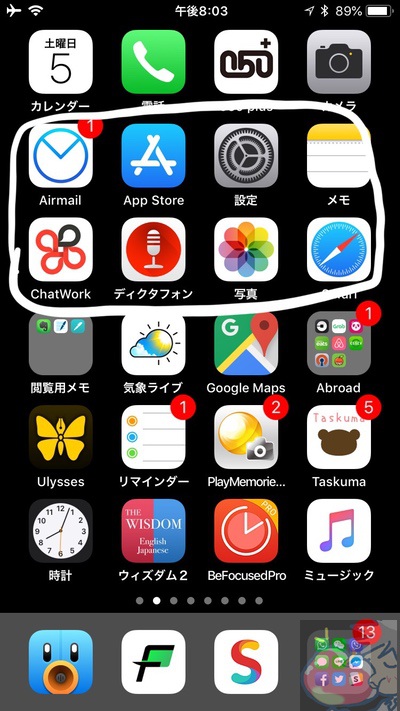
日々、ほぼ使わないアプリをここに配置。一応、という感じだろうか。
Safari
私はChromeではなくSafari愛用者だ。
やはりApple製品との連携はSafariが一番だ。それに、動作も軽いし電池持ちSafariの方が良いというデータもある。
ただし、ネット検索に関してはSmoozに依存しているためSafariは使っていない。
たまに、MacBook ProやiPad Proでブックマークしたサイトを開きたい時にだけ、Safariを起動させている。
Dictaphone「ディクタフォン」
私が音声を録音する時には以下のパターンしかない。
- 英語の発音、レッスンを録音
- ミーティングを録音
- 咄嗟の口約束を録音
という感じだ。
記事録などはEvernoteで撮影することが多いのだが、いちいちノートを作ったりするのではなく、急に録音したくなった時にはこのディクタフォンを使っている。
起動も早く、動作も安定しているためオススメだ。無料でも十分に活用できる機能を備えている。
チャットワーク
私は、仕事のやりとりにはチャットワークを使っている。
Slackなどのアプリも有名ではあるが、やはりシリコンバレーに挑戦中の日本人経営の会社という事もあり、チャットワークを愛用せずにはいられない。
無料でとんでもなく高機能を提供してくれているので、仕事で使いたい人にはオススメしたい。
Web系だとアウトソーシング先とのやりとりをチャットワークで済ませている人が多いように思う。
アップル純正メモ帳
Apple純正のメモ帳だが、私は大好きだ。実際に使っているし、Evernoteとの使い分けもしっかりしている。
ただし、こちらの記事でも書いたのだが、私はApple純正メモ帳には毎日見る必要がある情報は書いていない。
住所やクレジットカード情報など大事なデータを記録させてはいるが、それらの情報はたまにしか使わないものだ。だからこそApple純正メモ帳はあまり使わないエリアに配置させている。
【ガチ比較】EvernoteとApple純正メモ帳はどちらがオススメ?
Airmail
重要なアプリではあるのだが、私はiPhoneで常にGmailをチェックするのは仕事非効率化につながると思っている。
MacBook ProやiPad Proでパパッとメールを確認して即返信が効率的だと、日々の仕事で実感しているため、メールは基本的にiPhoneでは見ない。
重要なメールだけはApple Watchでチェックできるようにしているため、読み忘れをする心配もない。Apple Watchをいかに効率よく使うかは以下の記事で解説しているので参考にしてみてほしい。
【レビュー】Apple Watchを11ヶ月使い続けて分かった11の真実 | Apple信者1億人創出計画
AppStore
これは、全く見ないし使わないアプリだ。
たまに使うこともあるのだが、その際もやはり「Eureca」を使うのでAppStoreアプリを起動させることはない。
書いていて思ったのだが、私はかなりEurecaへの依存度が高いようだ・・・
設定アプリ
たまに使う、、こともある気がするがそこまで使わない。
一応1ページ目には置いているという感じだろうか。
ただ、旅行に行った時などは、Wi-Fiを設定するために使うのでこの位置にあることには意味があるとは思っている。
置いてるだけだが超重要なアプリ4選
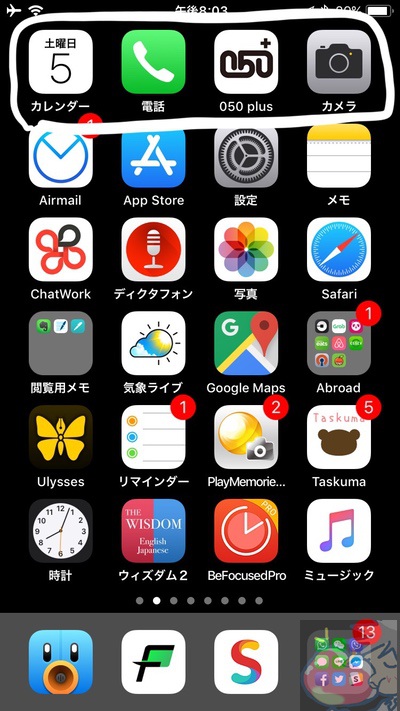
この位置にあるアプリは少し特殊だ。
カレンダーアプリは設置しているだけで日付が確認できるし、電話アプリはすぐに掛け直す必要があるので、通知があったら分かりやすい一番上に設置している。
あなたもこの位置には、電話アプリを設置することをオススメする。頻度は高くなくても目につく場所に置いておきたいアプリ、を設置するというのがポイントだ。
カレンダーアプリ
前述したようにカレンダーアプリでは日付を確認できる。
私はカレンダーで何か予定を書いたりするのが苦手なので、あまり活用はしていない。
取り組みたいとは思っているのだが、なかなか・・・この辺りオススメアプリがあれば教えてほしい。
Apple純正電話アプリ、050電話アプリ
純正の電話アプリについては解説不要だろう。
ただ、私はそれ以外に050plusというアプリも使っている。
050plusはNTTコミュニケーションズが提供している月額324円の電話サービスだ。
重要なのは、ネットに繋がっていれば国内であろうが、海外であろうが同じ料金で通話が可能だという点だ。これはありがたい。
特に海外に行く人にはありがたいのではないだろうか?私は、近しい人や大事な取引先には050plusの電話番号も合わせて伝えている。
海外にいると特にそのありがたみを感じる。こちらからかける際も安い料金で利用できるので、もし、あなたが海外によくなら、ぜひ導入を検討してみてほしい。
カメラアプリ
私は、毎日写真を撮るほどの写真好きではあるが、カメラアプリを起動させることはほぼない。
なぜなら、常にロック画面からカメラアプリを起動させて使っているからだ。
以下のように、ロック画面で右から左へスワイプするだけでカメラアプリは起動可能だ。
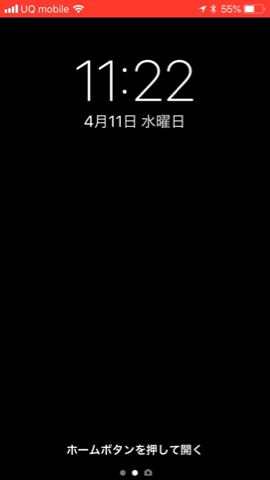
上記のように、私はカメラアプリはロック画面から起動させるため、カメラアプリをタップして利用することはほとんどない。
補足:有料アプリは買うべきなのか?
私はブログを始めてから、アプリを購入する金額が4、5倍にはなった。つまり4、5倍の有料アプリを使うようになった。
その結果、分かったことがあるのだが、有料アプリの中にもゴミのようなものがたくさんある、という事だ。
もし、あなたが有料アプリを購入しようと検討する際は、Googleでしっかり調べてレビュー記事などで情報収集することをオススメする。
ただし、自分の作業を効率化できると思ったのなら、惜しみなく有料化していこう。
私は有料アプリを購入するという事は、自己投資、つまり時間を買う事だと思っているので惜しみなく有料アプリを導入している。(スタバのコーヒーくらいの価格で人生を効率化できるなら安いものだろう)
今日のお告げ

2017年から大幅な変更点や使用アプリの変化はあったが、私のiPhoneホーム画面の理念はたった1つ。
可能な限り作業効率化し、自分の潜在能力を極限まで発揮させるにはどうすればよいのか?
極論を言えば、この問いに対する答えが、私のiPhoneのホーム画面に詰まっているという事だ。
そして、私から、あなたに最後に1つ伝えたい事は、
「利用するiPhoneアプリは厳選するべきだ。」
極限まで使用するアプリは減らすべきだ、とも言い換えられるだろう。
私の友人にホーム画面にたくさんフォルダを作って「これがマイベストだ!」と言っているApple信者がいるのだが、いつも「え〜と。。」とアプリを探している。
それでは整理している意味がないだろう。Smoozや Spotifyのような自分がいつも使うアプリを右下に集中して設置させる。これが最も仕事効率を上げ、iPhoneの潜在能力を引き出すことができる唯一の方法だ。
もし、あなたが、私のアプリに対する考えに少しでも共感できたなら以下の記事も合わせて読んでみることをオススメする。私が愛してやまない神アプリ3選だ。
世界一のブラウザSmoozの神機能9つを完全解説【使い方・設定】
【2018】おすすめはどれ?3つの月額制音楽サービスを徹底比較|iPhone、iPad
【※長文注意】日本一のFast ever2レビュー!使い方・設定まとめ
7000文字近くある記事を最後まで読んでくれてありがとう。オススメのアプリなどあればコメント欄やツイッターにて知らせて頂ければ嬉しく思う。
私が知らないお宝アプリがまだまだAppstoreには眠っていると思うとワクワクが止まらない。そう思ってしまう私はやはりアプリオタクであり、iPhone信者なのだろう。
※最新の2019年版のホーム画面記事はこちら→【2019】作業効率化の鬼がおすすめアプリ27選を晒してみた with iPhone XS Max


























